Comment supprimer automatiquement les fichiers temporaires dans Windows 10/11 lorsque le PC démarre
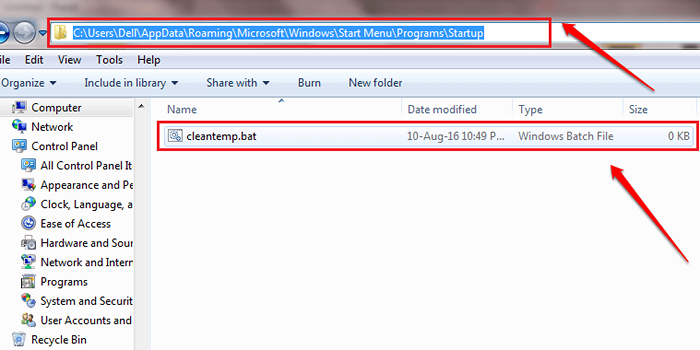
- 1269
- 43
- Emilie Colin
Comment augmenter les performances de Windows 10 et Windows 11 en supprimant les fichiers temporaires à chaque démarrage:- Chaque fois qu'un fichier est créé, en conséquence, un fichier temporairement est également créé avec l'extension .TMP. Ces fichiers temporaires s'accumulent dans l'espace du disque dur jusqu'à ce que vous les supprimez. Alors quel est le problème avec ça, vous vous demandez peut-être. Plus l'espace occupe l'espace dans le disque dur par des fichiers indésirables, plus les performances du système sont basses. Vous pouvez supprimer les fichiers temporaires soit manuellement, soit vous pouvez attribuer un fichier batch pour faire ce travail pour vous. Les deux voies sont expliquées en détail à travers les étapes suivantes. Alors qu'est-ce que tu attends? Travaillons tous ensemble pour un monde meilleur qui a des PC efficaces.
Supprimer automatiquement les fichiers temporaires à chaque démarrage
Veux être un peu plus technique? Ou trop paresseux pour nettoyer les fichiers temporaires à chaque fois? Eh bien, écrivons un fichier de lots rapides qui fera le travail pour vous à chaque startup.
1 - Lancement Bloc-notes. Vous pouvez rapidement lancer le Bloc-notes en ouvrant le Courir boîte de dialogue et en tapant Bloc-notes et appuyer sur Entrée. Vous pouvez ouvrir le Courir boîte de dialogue en appuyant sur le Win + R Clés ensemble.
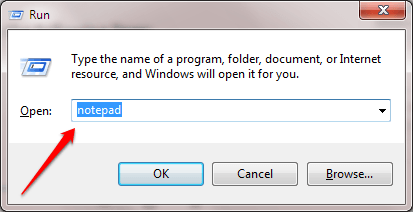
2 - Copiez maintenant Coller le code suivant dans votre nouvel ouverture Bloc-notes déposer.
rd% temp% / s / q md% temp%
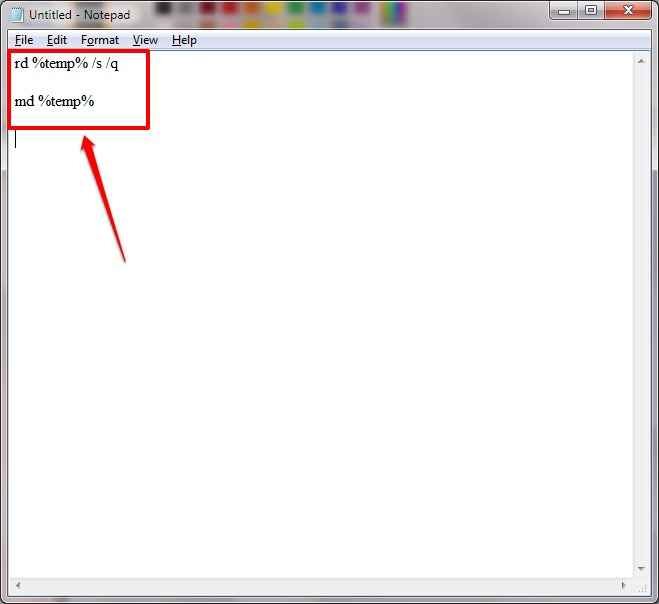
3 - L'étape suivante, évidemment, est d'enregistrer le fichier. Mais la question est de savoir où sauver? Il doit être enregistré dans le dossier de démarrage de sorte que chaque fois que le système se démarque, ce fichier sera appelé et nettoiera tous les fichiers temporaires qui mangent votre espace inutilement.
4 - Pour enregistrer le fichier, appuyez sur Ctrl + s Clés ensemble. Ou vous pouvez cliquer sur le Déposer Onglet en haut puis choisissez Enregistrer sous option. Une fois la Enregistrer sous La fenêtre s'ouvre, choisissez Sauvegarder comme type comme Tous les fichiers. Pour le Nom de fichier option, copier coller le chemin d'accès et le nom de fichier suivant.
% AppData% \ Microsoft \ Windows \ Démarrer Menu \ Programs \ Startup \ CleanTemp.chauve souris
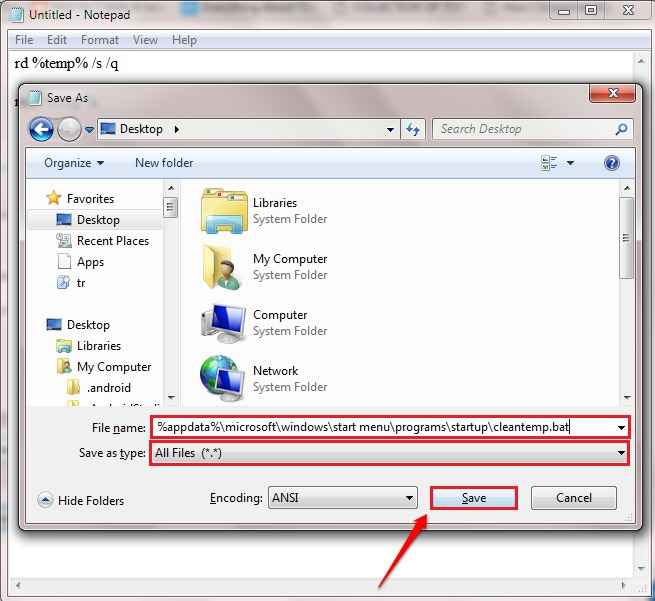
5- Le nom de votre fichier est propre.chauve souris. Et vous n'avez pas à prendre la peine de cliquer et de l'exécuter encore et encore, car il est conservé dans le dossier de démarrage. Ainsi, chaque fois que votre système se démarque, les fichiers temporaires seront supprimés par ce fichier batch. Si certains fichiers sont utilisés, alors ils peuvent ne pas être supprimés. Dans ce cas, essayez de fermer les processus en cours et d'exécuter le fichier de lots. Vous pouvez vérifier si le nombre de fichiers temporaires a réduit en accédant au dossier de fichiers temporaires spécifié dans Méthode 1.
6 -Si vous souhaitez supprimer ce fichier plus propre de la start-up, vous pouvez simplement copier Coller le chemin % AppData% \ Microsoft \ Windows \ Démarrer le menu \ Programmes \ Startup dans Windows File Explorer et supprimer ce fichier.
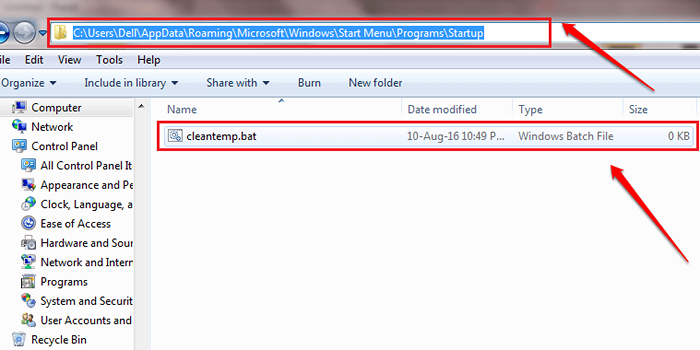
J'espère que vous avez trouvé l'article utile. Si vous avez des doutes concernant l'une des étapes, n'hésitez pas à laisser des commentaires, nous serions heureux de vous aider. Restez à l'écoute pour plus de mises à jour sur les astuces, les conseils et les hacks.
- « Attribuez un ton de notification particulier à une personne dans WhatsApp
- Comment utiliser Google Map Offline sans Internet en l'enregistrant sur votre téléphone »

